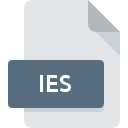
Rozszerzenie pliku IES
IES Photometric Data Format
-
DeveloperIlluminating Engineering Society
-
Category
-
Popularność3.5 (16 votes)
Czym jest plik IES?
Plik z rozszerzeniem .IES zawiera dane fotometryczne zapisane w formacie tekstowym ASCII, który jest zgodny ze standardem IESNA LM-63-86 organizacji Illuminating Engineering Society of North America. Dane fotometryczne obejmują:
- Źródło światła - całkowita ilość światła widzialnego emitowanego przez źródło; mierzone w lumenach,
- Natężenie światła - ilość lumenów w danym kierunku przez kąt bryłowy; mierzone w -candelas,
- Moc źródła światła - mierzona w watach,
- Informacje dotyczące bezwzględnego lub względnego formatu danych.
Pliki IES mogą również przechowywać informacje o producencie, numerze dostępu i źródle światła. Standard IES został opracowany w 1986 r. I zaktualizowany w 1995 i 2002 r. Format ten jest najczęściej używany w Ameryce Północnej i regionie Europy. Pliki IES są generowane przez automatyczne urządzenie do pomiaru emitowanego światła - goniofotometr.
Pliki IES to producenci sprzętu oświetleniowego do symulacji projektów architektonicznych. Pliki takie pozwalają projektantom oceniać wydajność systemów oświetleniowych przed ich instalacją. Podobne symulacje przeprowadzane są w ramach procesu oceny oświetlenia źródła światła na jezdniach. Pliki IES, w przeciwieństwie do zorientowanych na przemysł plików fotometrycznych LDT, nie zawierają danych CCD i CRI. Pliki IES można otwierać za pomocą przeglądarek plików i konwertować na inne formaty plików.
Programy wspierające rozszerzenie pliku IES
Pliki z rozszerzeniem IES, czy też w każdym innym dowolnym formacie, można spotkać na każdej z platform systemowych. Mogą być przeniesione czy to na urządzenia stacjonarne, czy na platformy mobilne. Nie wszędzie jednak będzie możliwość ich poprawnej obsługi.
Updated: 10/03/2023
Jak otworzyć plik IES?
Przyczyn, które powodują Twoje problemy z otwieraniem plików IES, może być wiele. Ważne jest jednak, że wszystkie najczęściej występujące problemy z plikami o rozszerzeniu IES można rozwiązać samemu. Możemy to zrobić szybko i bez pomocy eksperta IT. Na dole znajdziesz nasze wskazówki, które pomogą Ci zidentyfikować problemy i je rozwiązać.
Krok 1. Pobierz Revit Architecture
 Pierwsza przyczyna, która nie pozwala na pracę z plikami IES to po prostu brak zainstalowanego odpowiedniego oprogramowania współpracującego z IES w Twoim systemie operacyjnym. W tej sytuacji wystarczy jedynie pobrać, zainstalować i uruchomić Revit Architecture lub inny z dostępnych programów, np. 3ds Max, RenderZone, ZEMAX. Lista zawierająca wszystkie programy z podziałem na systemy operacyjne zamieszczona jest na górze strony. Jeżeli chcesz pobrać instalator Revit Architecture i zrobić to bezpiecznie, sugerujemy aby odwiedzić stronę producenta Autodesk, Inc. i skorzystać z ich repozytorium.
Pierwsza przyczyna, która nie pozwala na pracę z plikami IES to po prostu brak zainstalowanego odpowiedniego oprogramowania współpracującego z IES w Twoim systemie operacyjnym. W tej sytuacji wystarczy jedynie pobrać, zainstalować i uruchomić Revit Architecture lub inny z dostępnych programów, np. 3ds Max, RenderZone, ZEMAX. Lista zawierająca wszystkie programy z podziałem na systemy operacyjne zamieszczona jest na górze strony. Jeżeli chcesz pobrać instalator Revit Architecture i zrobić to bezpiecznie, sugerujemy aby odwiedzić stronę producenta Autodesk, Inc. i skorzystać z ich repozytorium.
Krok 2. Zaktualizuj Revit Architecture do najnowszej wersji
 Kiedy masz już zainstalowany Revit Architecture na swoim urządzeniu, a pliki IES nadal nie otwierają się poprawnie, sprawdź, czy posiadasz aktualną wersję oprogramowania. Zdarzają się sytuacje, że producenci oprogramowania w nowszych wersjach swoich programów wprowadzają obsługę nowoczesnych formatów pików. To może być jedna z przyczyn sytuacji, z powodu której plik IES nie jest obsługiwany przez oprogramowanie Revit Architecture. Natomiast najnowsza wersja Revit Architecture powinna wspierać wszystkie formaty plików wykorzystywane przez wcześniejsze wersje programu.
Kiedy masz już zainstalowany Revit Architecture na swoim urządzeniu, a pliki IES nadal nie otwierają się poprawnie, sprawdź, czy posiadasz aktualną wersję oprogramowania. Zdarzają się sytuacje, że producenci oprogramowania w nowszych wersjach swoich programów wprowadzają obsługę nowoczesnych formatów pików. To może być jedna z przyczyn sytuacji, z powodu której plik IES nie jest obsługiwany przez oprogramowanie Revit Architecture. Natomiast najnowsza wersja Revit Architecture powinna wspierać wszystkie formaty plików wykorzystywane przez wcześniejsze wersje programu.
Krok 3. Powiąż pliki IES Photometric Data Format z Revit Architecture
Jeśli posiadasz już Revit Architecture w najnowszej wersji i problemy nadal występują, należy wybrać domyślny program, który będzie obsługiwał pliki IES na Twoim urządzeniu. Wykonanie tego zadania jest dość proste i podobne na wszystkich systemach operacyjnych.

Zmiana domyślnej aplikacji na Windows
- Klikając na ikonie pliku IES prawym przyciskiem myszy, skorzystaj z rozwiniętego menu wybierając opcję
- Następnie skorzystaj z przycisku a w dalszej kolejności rozwiń listę przy pomocy przycisku
- W ostatnim kroku wybierz i wskaż katalog, w którym został zainstalowany jest Revit Architecture. Teraz wystarczy potwierdzić całą operację klikając Zawsze używaj wybranego programu do otwierania plików IES i potwierdzić wciskając .

Zmiana domyślnej aplikacji na Mac OS
- Kliknij prawym przyciskiem myszy na pliku z rozszerzeniem IES i wybierz pozycję
- Znajdź część zatytułowaną - jeśli będzie zwinięta, kliknij po prostu na jej tytuł
- Z listy wybierz odpowiedni program i zatwierdź przyciskiem .
- W tym momencie powinno pojawić się okno z informacją Ta zmiana zostanie zastosowana do wszystkich dokumentów z rozszerzeniem IES. W tym miejscu przyciskiem potwierdzamy całą operację.
Krok 4. Sprawdź plik pod kątem występowania różnych błędów
Jeśli po wykonaniu instrukcji z kroków 1-3 twój problem nadal występuje, musisz sprawdzić plik IES. Może pojawić się wiele problemów, które uniemożliwiają otwarcie pliku.

1. Sprwadź czy plik IES jest bezpieczny i nie jest zainfekowany szkodliwym oprogramowaniem
Jeżeli plik jest zawirusowany, szkodliwe oprogramowanie zawarte w pliku IES uniemożliwia otwarcie jego oryginalnej zawartości. Przeskanuj sam plik IES a także cały system korzystając z oprogramowania antywirusowego. Jeśli okaże się, że plik IES jest zainfekowany, musisz postępować zgodnie z wyświetlonymi zaleceniami.
2. Sprawdź, czy plik nie jest uszkodzony lub niekompletny
Jeżeli dostałeś plik IES od innej osoby, poproś o wysłanie jeszcze jednej kopii oryginalnego pliku. Podczas kopiowania pliku mogły pojawić się błędy, które spowodowały, że nie został skopiowany w całości i jest niekompletny. To może być przyczyna problemów. Analogicznie, pobieranie pliku z rozszerzeniem IES z internetu mogło być przerwane i nie posiada on wszystkich danych. Należy wtedy raz jeszcze pobrać plik z tego samego źródła.
3. Sprawdź, czy posiadasz uprawnienia Administratora
Zdarza się, że do otarcia pliku potrzebujesz uprawnień Administratora systemu. Wyloguj się z obecnego i zaloguj na konto z odpowiednimi uprawnieniami. Po wykonaniu tej czynności spróbuj otworzyć plik IES Photometric Data Format
4. Sprawdź, czy Twoje urządzenie nie jest zbyt obciążone i posiada odpowiednią ilość zasobów do otwarcia Revit Architecture
System operacyjny może nie posiadać aktualnie wystarczającej ilości wolnych zasobów, aby uruchomić oprogramowanie do obsługi pliku IES. Zamknij wszystkie otwarte programy i ponownie spróbuj otworzyć plik IES.
5. Sprawdź czy Twój system operacyjny i sterowniki są aktualne
Posiadanie najbardziej aktualnych wersji oprogramowania wpływa nie tylko na bezpieczeństwo, ale także pozwala rozwiązywać wiele problemów, także te związane z IES Photometric Data Format. Mogła wystąpić sytuacja, w której przez nieaktualne wersje sterowników, oprogramowanie nie może skorzystać z urządzenia peryferyjnego, którego działanie jest wymagane do obsługi plików IES.
Konwersja pliku IES
Konwersje pliku z rozszerzenia IES do innego formatu
Konwersje pliku z innego formatu do pliku IES
Chcesz pomóc?
Jeżeli posiadasz dodatkowe informacje na temat rozszerzenia pliku IES będziemy wdzięczni, jeżeli podzielisz się nimi z użytkownikami naszego serwisu. Skorzystaj z formularza znajdującego się tutaj i prześlij nam swoje informacje dotyczące pliku IES.

 Windows
Windows 


